ふと思い立ってgimp-painter-を導入してみました。
gimp-painter-は本家のGIMPが既にインストールされたパソコンにも導入できます。共存させることも出来るようです(管理人の環境では共存できています)。
gimp-painter-とは、本家のGIMPに
手振れ補正をしてくれるG-Pen
既に塗っている色とその上に塗る色を混ぜ合わせてくれるMixBrush
の二つが加わったものです、たぶん…(間違ってたらごめんなさい)。
イラストなど絵を描く人が主に使っているんじゃないかと思います。
ちなみに、gimp-painterとお尻にマイナスのつくgimp-painter-がありますが、
gimp-painterは
しげっち氏がてがけたオリジナルで、
gimp-painter-はオリジナルに
やまかわ氏がさらに手を加えたものです。
今回導入したのは、お尻にマイナスがつくgimp-painter-です。
ということで、導入手順などまとめておきます。
gimp-painter-の導入方法
まずプロジェクトページにアクセスし、ファイルをダウンロードします。
gimp-for-painters プロジェクト日本語トップページ - SourceForge.JPhttp://sourceforge.jp/projects/gimp-painter/ダウンロードをクリックして、ダウンロードページへ
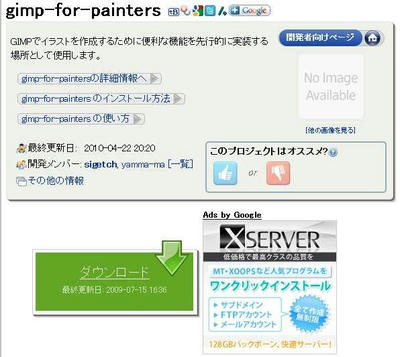
一覧から自分の環境にあったファイルを選択します。
ファイル名のgimp-painter-以下はGIMPのバージョン、更新日時、導入するPCの環境となっています。
管理人の場合「gimp-painter--2.6.8_090715-2_win32_starter.exe」を選択。
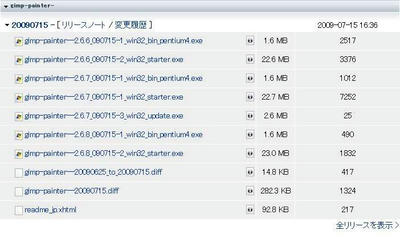
ダウンロードしたらファイルを実行。
gimp-painter-の保存先を指定します。下の画像のように「C\Program Files」と指定すると、Program Filesにgimp-painter-というフォルダが作成されます。
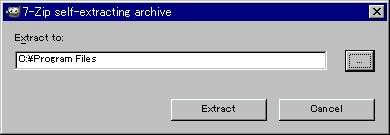
しばし待つ。
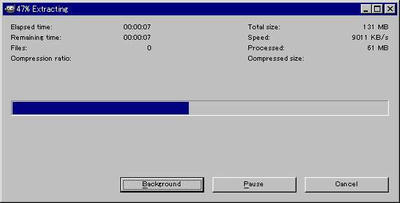
解凍が終わったら、新しく出来たgimp-painter-フォルダの中にある「run_gimp.wsf」を実行すれば、gimp-painter-が起動します。
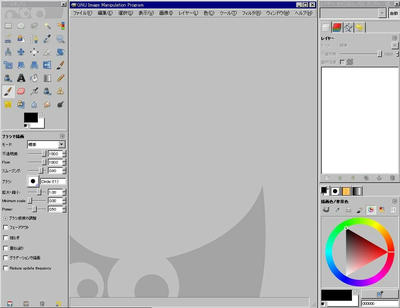
gimp-painter-関連リンク
gimp-painter-に関するリンクをいくつか。
gimp-painter- - yellowmagic.infohttp://cue.yellowmagic.info/main/index.php?gimp-painter-gimp-painter-のページ。使い方、注意事項等まずはここからスタート。なページです。
tabstop @Wiki - Gimp拡張http://www24.atwiki.jp/sigetch_2007/pages/20.htmlgimp-painter開発者しげっち氏のページ。
GIMPとか使って楽描き-ニコニコミュニティhttp://com.nicovideo.jp/community/co23910ニコニコ動画のgimp-painter-使ってる人のコミュニティ。gimp-painter-だけに限らず、イラスト系全般が対象になっています。
GIMPで萌えるCGをかける? 5匹目http://pc11.2ch.net/test/read.cgi/cg/1251644333/掲示板2chのGIMPイラスト系スレッド
gimp-painter- - Google 検索http://www.google.com/search?q=gimp-painter-&tbs=vid:1&source=og&sa=N&tab=wvgimp-painter-の動画検索結果
他にも色々あると思いますが、とりあえずこんなところで。
PR
